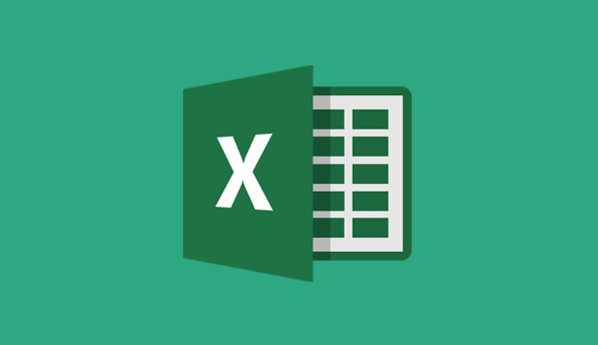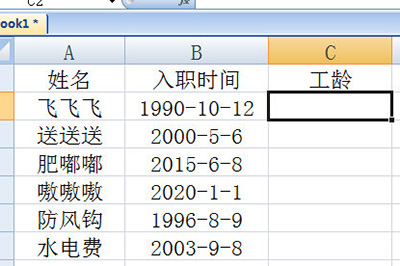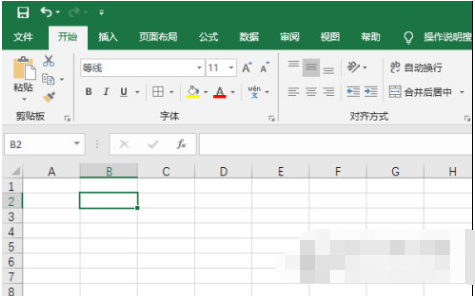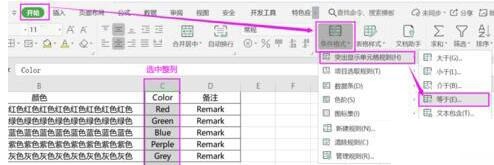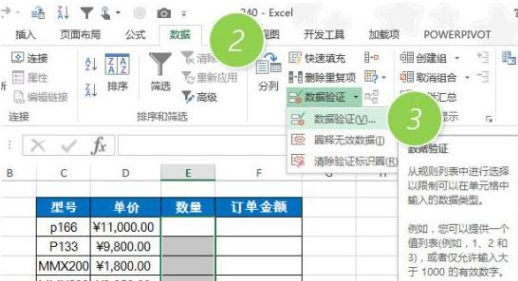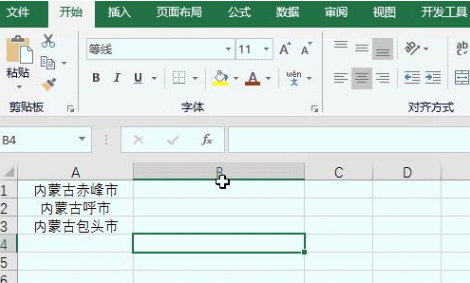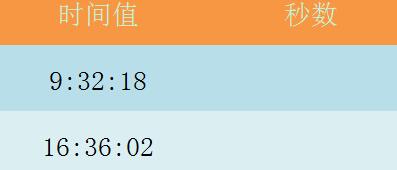Excel如何使用Correl函数返回相关系数并确定属性关系
发布时间:2020-06-05 11:44:36来源:pi7手游网作者:匿名
有些人在操作Excel软件过程里表示还不会使用Correl函数返回相关系数并确定属性关系,接下来佩琪小编就来分享Excel使用Correl函数返回相关系数并确定属性关系的方法。
Excel相关推荐:
启动Excel,打开表格,在相关系数后面的单元格输入公式: =CORREL($B$2:$B$13,C2:C13)
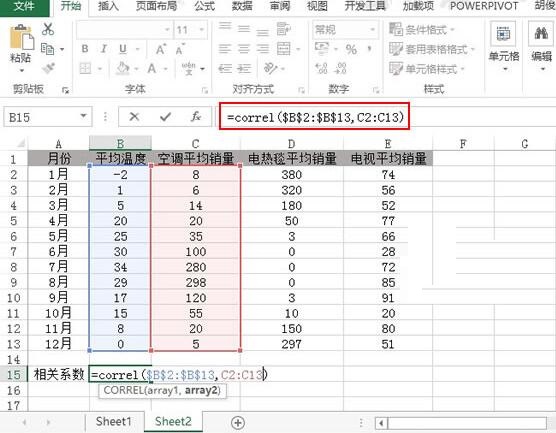
回车,得到结果0.75114738.结果的意义我稍后为大家讲解。
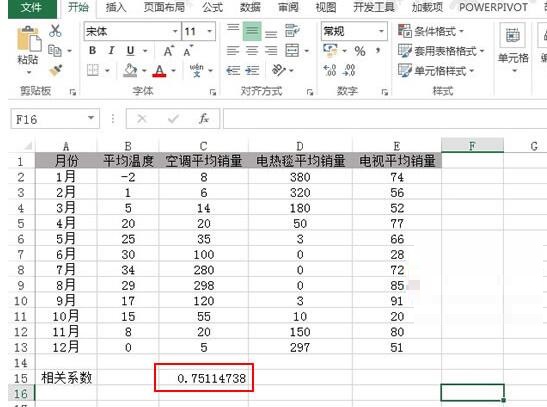
向右填充单元格,完成之后的数据计算。

公式说明
Correl(数组1,数组2):返回两组数组之间的相关系数,使用相关系数可以确定两种属性之间的关系。
返回平均温度与空调之间的相关系数,通过这个相关系数,分析温度与空调之间的关系。
说明
相关系数与0越接近,说明两者越不相关。例如,算出电视与温度的相关系数最接近0,说明电视一般不受温度的影响。空调的结果与1更接近,说明空调与温度呈现正相关关系,温度越高,销售的空调就越多;反之亦然。而电热毯,则是反相关关系,温度越高,销售的就越少,温度越低,销售的就越多。
上文就讲解了Excel使用Correl函数返回相关系数并确定属性关系的方法,希望有需要的朋友都来学习哦。
注:文中插图与内容无关,图片来自网络,如有侵权联系删除。
上一篇:微信灵活就业医保缴费怎么交
下一篇:支付宝怎么解绑小宝零花钱
相关推荐
乙女类游戏以其独特的恋爱体验、丰富的剧情、精美的画面、声优阵容和养成系统等特点,吸引了众多女性玩家的喜爱。这些亮点让玩家在游戏中感受到了浪漫与甜蜜,也让玩家更加深入地了解了角色的性格和情感。喜欢乙女游戏的玩家可不要错过下面的几款哦。
- 热门教程
- 最新教程
-
01

网易云音乐怎么添加白噪音 2024-10-09
-
02

wps一页显示不全怎么调整 2024-09-13
-
03

1688一件代发怎么操作怎么发货 2024-09-13
-
04

win10管理员设置了系统策略怎么办 2024-09-12
-
05

抖音怎么开启密友关系 2024-09-05
-
06

闲鱼怎么卖书 2024-09-03
-
07

word汉字通配符怎么打出来 2024-08-20
-
08

excel重复筛选怎么弄 2024-08-14
-
09

拼多多商家版怎么弄开场白 2024-08-13
-
010

苹果手机电话语音留言怎么打开 2024-08-08